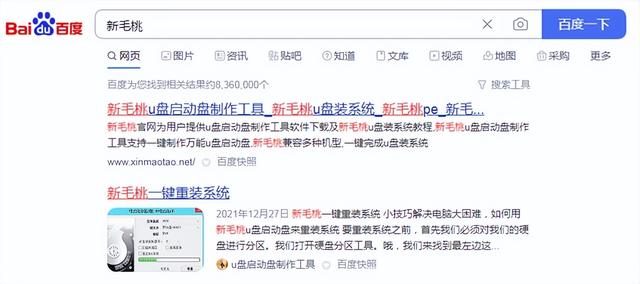一般人使用电脑的时间一天不应超过6小时,每小时需要离开电脑10分钟,但在这一睁眼就开始盯着屏幕的时代,减少使用电子设备的时长显然是不可能的。
毕竟我不能放弃玩电脑,因为电脑里有我的快乐源泉呀!
没关系!电脑当然是不能不玩的,所以我们可以开启护眼模式来拯救自己!
以下三种方式,快用有本子记下来~
方法1 Splendid
Splendid是华硕特色护眼软件,它可以通过微调并校正屏幕灰阶与色温,优化屏幕的显示色彩。
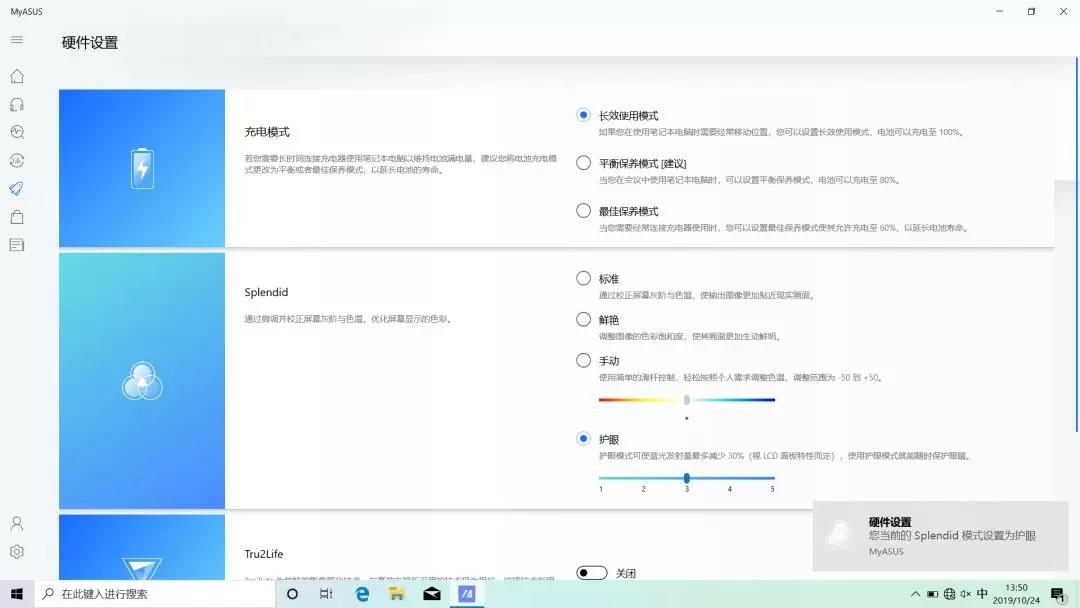
现在它的设置集成在MY ASUS这款软件当中,找到MY ASUS,打开“硬件设置”,选择护眼模式即可。
设置完成后,屏幕右下角会弹出提示~提醒您已经设置成功。
方法2 夜间模式
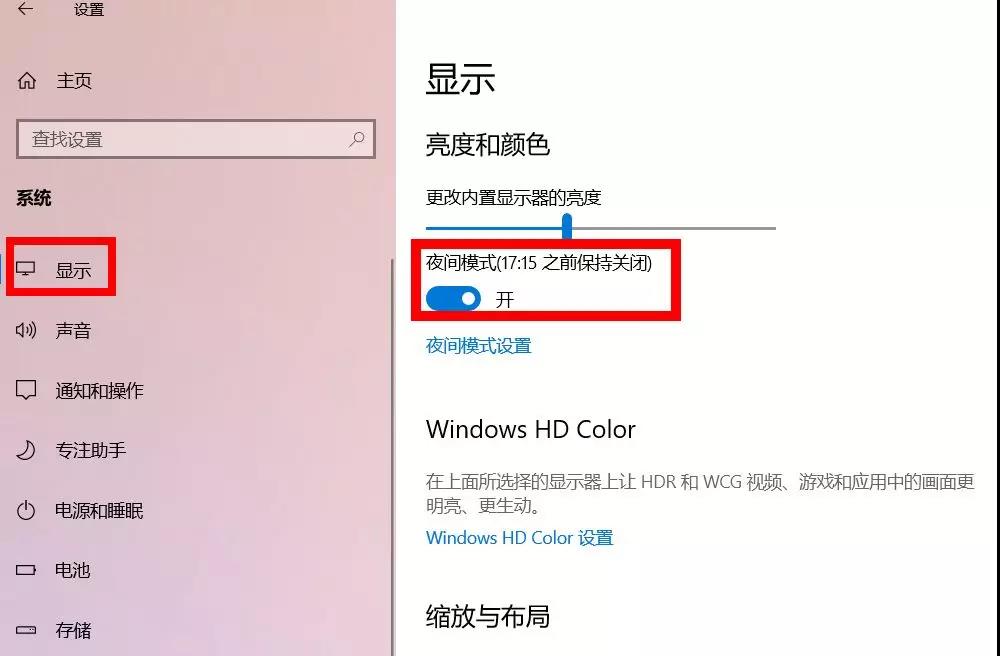
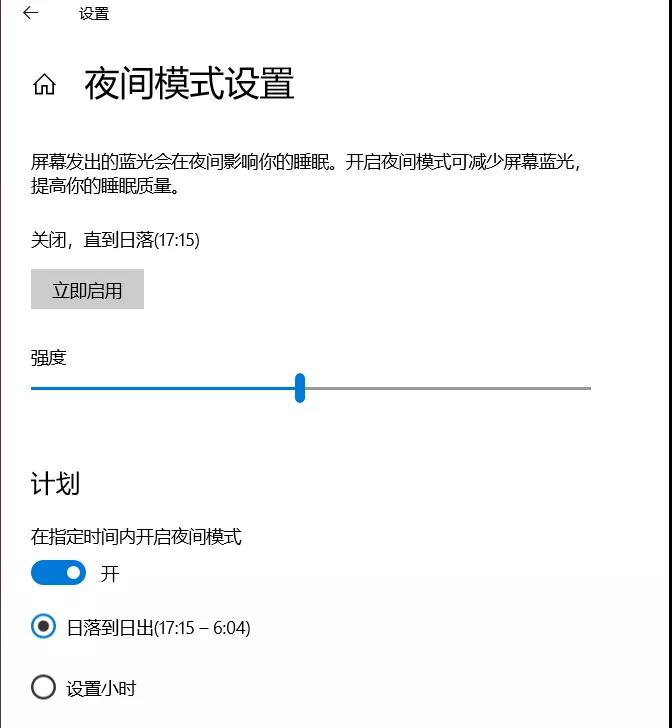
对于使用Windows 10系统的小伙伴来说,只需要开启系统自带的【夜间模式】就可以了,就能有效降低屏幕对眼睛的伤害。
ps:从WIN10 1703版本开始加入夜间模式,找不到则您的系统需要更新了哦~
路径:开始菜单——设置——显示——夜间模式,打开即可,除此之外还可以进入【夜间模式设置】,进行更多个性化操作。
方法3 单个软件设置
针对常用的软件,我们也可以做单独的设置,通过更换背景色等使眼睛更加舒适。
以Word为例来介绍修改背景色的方法,打开Word找到【设计】-【页面颜色】,修改为比较保护眼睛的豆绿色即可。
豆绿色RGB值:红202,绿色234,蓝色206。
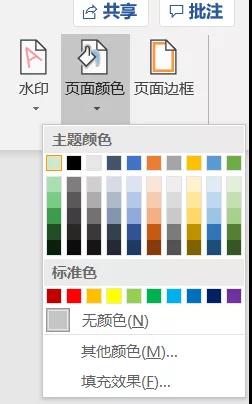
最后小编提醒你开启护眼模式虽说可以缓解眼睛疲劳,但是最好的办法还是关闭电脑,多看看外面的世界。